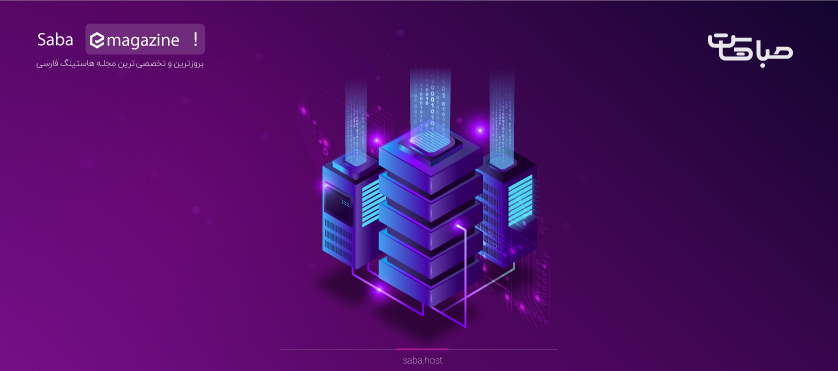آموزش ساخت برگه اختصاصی در وردپرس
اگر شما در دنیای وب و اینترنت فعالیت داشته باشید. بدون شک با انواع سیستم های مدیریت محتوا آشنا هستید به تبع وردپرس را میتوان یکی از این سیستم مدیریت محتوای کارآمد و محبوب میباشد. وردپرس با برخورداری از قابلیت های بالا و کار آمد توانسته است میزبانی بسیاری از سایت ها را برعهده بگیرد. در این سری از مقالات آموزشی ما قصد داریم تا به صورت کامل در رابطه با آموزش ساخت برگه اختصاصی در وردپرس گفتگو نماییم. از ایترو اگر شما سوالی در این رابطه داشته باشید تا انتهایی مقاله با ما همراه باشید.
وردپرس چیست؟
وردپرس یک سیستم مدیریت محتوای سایت ساز میباشد از اینرو شما میتوانید به وسیله آن انواع متعددی از وبلاگ و سایت را تاسیس و راه اندازی نمایید. برای سایت های ورد پرسی می توانید از هاست وردپرس استفاده کنید.از مهم ترین قابلیت های وردپرس انعطاف پذیری بالایی آن میشود. وردپرس یک سیستم مدیریت محتوای متن باز و رایگان میباشد.
در حقیقت به بیان بهتر وردپرس یک برنامه طراحی سایت با روش های راحت میباشد. که شما به وسیله آن میتوانید به سهولت و در زمان کمی، وب سایتی زیبا و کاربردی که برای کاربر جذاب باشد را طراحی نمایید. این ابزار روزانه قابلیت و امکانات بیشتری را در اختیار کاربران قرار میدهد. از اینرو به خوبی میتواند به نیاز های کاربران خود پاسخ دهد. یکی از مهم ترین بخش در هر وب سایتی برگه های آن میباشد. از اینرو در ادامه ما شما را با ساخت برگه ها آشنا خواهیم نمود.
تفاوت نوشته ها و برگه ها در وردپرس
در حقیقت ما در دنیای وب در حالت کلی با دو نوع صفحه مواجه هستیم که شامل:
1. نوع اول صفحات؛ صفحات ایستا میباشند که از زمان ایجاد سایت آنها را بدون تغییر میسازیم. در حقیقت نیازی نیست که شما آنها را تغییر دهید یا اینکه بخواهید از ویژگی های همچون برچسب گذاری، دسته بندی و ... در آنها استفاده نمایید. در هر سایتی صفحات ایستا بدون تغییر باقی میمانند. به احتمال خیلی کم این امکان وجود دارد که سما اطلاعات قرار گرفته بر روی این صفحات را ویرایش و یا تغییر دهید. به طور معمول صفحات ایستا برای مواردی از قبیل صفحات فرود، صفحه نقشه گوگل، نمایش فرم تماس با ما مورد استفاده قرار میگیرد. چنین صفحاتی در وردپرس به وسیله برگه ها به وجود میایند.
2. صفحه های دیگر که وجود دارند صفحات پویا میباشند این صفحات همانگونه که نام آنها نشان میدهد پیوسته در حال تغییر میباشند. از آنجایی که این صفحات زیاد هستند از اینرو بایستی با برچسب گذاری و دسته بندی آنها را مشخص نموده و از یک دیگر جدا نمایید. در حقیقت از صفحات پویا برای نشان دادن محتوای مطالب مورد استفاده قرار میگیرند. صفحات پویا به ابن دلیل شکل میگیرند که مخاطبان قادر باشند آنها را مطالعه کنند. سپس از قسمت های متعدد آن استفاده نمایند. در اصل صفحات پویا در وردپرس همان نوشته ها در وردپرس هستند. از اینرو هر مطلبی جدیدی که در ساست قرار داده میشود. همان نوشته ها در وردپرس هستند.
ایجاد برگه جدید در وردپرس
چنانچه که شما اگر یک مبتدی در این زمینه باشید فقط با طی نمودن چند مرحله به راحتی میتوانید برگه های را برای سایت خود به وجود آورید. این نکته را به یاد داشته باشید که برگه ها ایستا هستند. به این صورت که تعدادی داده و اطلاعات در این صفحات آپلود میشود و دیگر نیازی به تغییر اطلاعات نیست. برای مثال برگه های همچون ((ارتباط با ما)) یا اینکه ((درباره ما)).
نحوه ساخت برگه جدید در وردپرس
○ برای ایجاد برگه جدید در وردپرس شما در گام نخست بایستی وارد پنل کاربری خود شوید. پس از آنکه وارد پنل کاربری خود شوید در سمت راست صفحه از بخش برگه زیر منوی افزودن برگه را انتخاب کنید.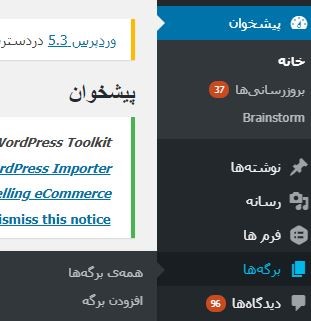
○ با کلیک بر روی این گزینه پنجره ای برای شما نمایش داده میشود که به بخش نوشته ها شباهت زیادی دارد. همچنین سما قادر هستید امکانات متعددی را در این قسمت مشاهده نمایید. از این امکانات میتوان به ابزار های برای ویرایش متن و نوشتن، افزودن عکس، پیوند یکتا و .... میتوان اشاره نمود. در بخش عنوان برگه شما قادر هستید برای برگه ای که قصد ایجاد آن را دارید نام انتخاب نمایید. پس از آنکه نام برگه خود را انتخاب نمودید شما میتوانید از بخش پیوند یکتا آدرس این قسمت از صفحه سایت را با توجه به سلیقه خود تغییر دهید.
قرار دادن نوشته در برگه ها
پس از آنکه برگه خود را ایجاد کردید اکنون در این مرحله بایستی نوشته را در برگه وردپرس قرار دهید. ویژگی و امکانات این قسمت مثل قسمت نوشته ها میباشد. از اینرو شما قادر هستید با بار گذاری مطالبی همچون اطلاعات تماس، آدرس، اطلاعات کسب و کار خود و .... این برگه را پر نمایید. اگر شما تمایل دارید تا تصویری را به این برگه اضافه نمایید. از بخش افزودن پرونده چند رسانه ای تصویر که قصد افزودن آن را دارید. انتخاب نمایید سپس از این تصویر استفاده نمایید.
چنانچه که بخواهید صفحه که طراحی نموده اید را انتشار نمایید از پنل که در سمت چپ صفحه قرار دارد. بر روی گزینه انتشار کلیک نمایید. علاوه بر این اگر شما تمایلی به انتشار آن نداشته باشید میتوانید آن را در حالت پیش نویس ذخیره نمایید. سپس در هر زمانی که تمایل داشتید از بخش مدیریت برگه ها در صورت نیاز آن را ویرایش و سپس انتشار دهید.
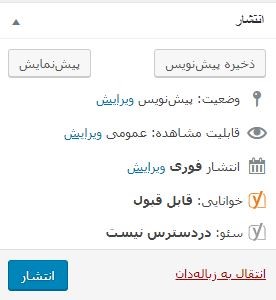
اضافه نمودن صفات و انجام کار های نهایی
از دیگر بخش های که بایستی به آن توجه نماییم صفات برگه ها میباشد و از اهمیت بالایی برخوردار میباشد. این بخش در قسمت چپ صفحه قرار دارد. شما به کمک این بخش قادر هستید برگه های که دارای مادر هستند. را در حالت طبقه بندی شده قرار دهید.
از دیگر قابلیت ها امکان مخفی نمودن قسمت های مختلف برگه میباشد. شما قادر میباشید به آسانی هر یک از این قسمت های نمایش داده شده را مخفی و یا اینکه نمایش دهید. برای انجام اینکار بایستی از بخش انتخاب و مدیریت برگه بر روی گزینه تنظیمات کلیک نمایید. سپس با قرار دادن تیک و یا برداشتن آن قسمت های متعدد صفحه را نمایش دهید. یا در صورت تمایل مخفی نمایید. شما در وردپرس این امکان را دارید برگه ای را که میخواهید رمز دار نمایید. تا به این طریق تنها عده ای که مجاز هستند بتوانند وارد صفحه شده و آن را مشاهده نمایند. در این صورت برگه مورد نظر از دید دیگران مخفی باقی میماند.این قابلیت از بخش نمایانی برای شما قابل دسترس میباشد.
کلام پایانی
در این مقاله ما قصد داشتیم تا به صورت خلاصه ولیکن جامع روش ایجاد برگه در وردپرس و همچنین نحوه کار با برگه را برای شما مطرح نماییم.